文件正在使用怎么解决_如何解决文件夹正在使用的问题
发布时间:2024-01-30
来源:绿色资源网
在电脑使用过程中,我们经常会遇到一个普遍的问题,那就是文件或文件夹正在被其他程序使用,导致我们无法对其进行删除、移动或重命名等操作,这种情况下,我们往往感到困惑和无奈。幸运的是有一些简单而有效的方法可以帮助我们解决这个问题。本文将介绍一些解决文件夹正在使用问题的技巧,帮助读者轻松应对这一常见困扰。无论是通过任务管理器结束相关进程,还是使用第三方工具解决文件锁定,我们将一一为您详细讲解,以便您能够更好地处理这一问题。
步骤如下:
1.首先鼠标右键【任务栏】,点击【任务管理器】,如下图所示。
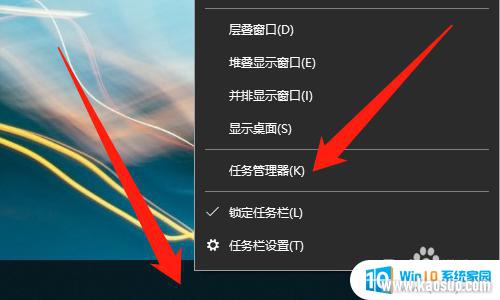
2.然后点击【性能】,如下图所示。
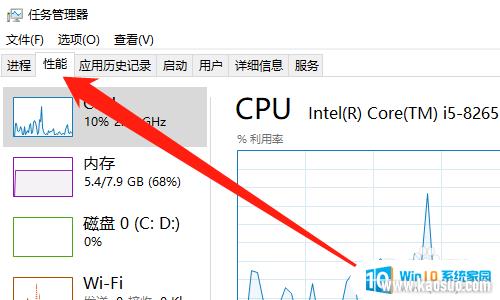
3.然后点击【性能打开资源监视器】,如下图所示。
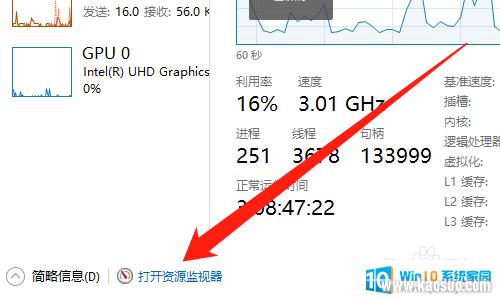
4.然后点击【CPU】,如下图所示。
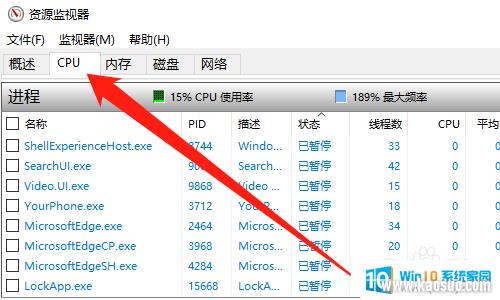
5.然后在关联的句柄中搜索【文件夹名称】,如下图所示。
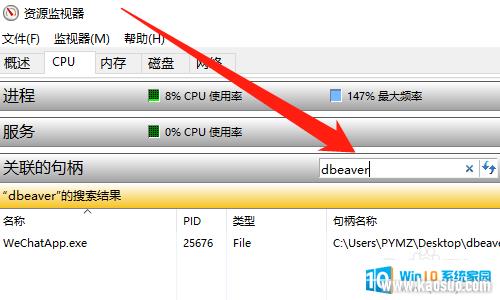
6.然后鼠标右键【占用文件夹的进程】,点击【结束进程】,如下图所示。
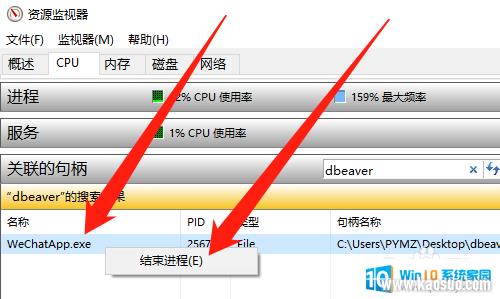
7.总结:
1、鼠标右键【任务栏】,点击【任务管理器】
2、点击【性能】
3、点击【性能打开资源监视器】
4、点击【CPU】
5、在关联的句柄中搜索【文件夹名称】
6、鼠标右键【占用文件夹的进程】,点击【结束进程】
以上是关于如何解决文件使用问题的全部内容,如果还有不清楚的用户,可以参考以上小编提供的步骤进行操作,希望能对大家有所帮助。
分类列表
换一批
手游推荐
手游排行榜
推荐文章
- 1wps怎么添加仿宋_gb2312字体_WPS怎么设置仿宋字体
- 2电脑登陆微信闪退怎么回事_电脑微信登陆老是闪退的解决方法
- 3ppt每张幻灯片自动放映10秒_如何将幻灯片的自动放映时间设置为10秒
- 4电脑只有插电才能开机是什么情况_笔记本电脑无法开机插电源怎么解决
- 5ps4怎么同时连两个手柄_第二个手柄添加教程PS4
- 6台式机开机键怎么插线_主板上的开机键接口怎样连接台式电脑开机键线
- 7光盘怎么删除文件_光盘里的文件如何删除
- 8笔记本开机no bootable_笔记本开机出现no bootable device怎么办
- 9steam怎么一开机就自动登录_Steam如何设置开机启动
- 10光猫自带wifi无法上网_光猫一切正常但无法上网的解决方法

















